Clàr-innse
Ma tha thu a’ coimhead airson cuid de chleasan sònraichte gus grunn shreathan fhalach ann an Excel, tha thu air tighinn dhan àite cheart. Ann am Microsoft Excel, tha grunn dhòighean ann airson grunn shreathan fhuasgladh. San artaigil seo, bruidhnidh sinn mu naoi dòighean gus grunn shreathan fhuasgladh. Leanaidh sinn an iùl iomlan airson seo uile ionnsachadh.
Luchdaich sìos Leabhar-obrach Cleachdaidh
Luchdaich sìos an leabhar-obrach cleachdaidh seo gu eacarsaich fhad ‘s a tha thu a’ leughadh an artaigil seo.
Fuasgail ioma-sreathan.xlsm
9 Dòighean gus Ioma shreathan a chur am falach ann an Excel
Cleachdaidh sinn naoi dòighean èifeachdach is duilich gus iomadh sreath ann an Excel fhalach san earrann a leanas. Tha an earrann seo a’ toirt mion-fhiosrachadh farsaing air naoi dòighean. Bu chòir dhut iad sin uile ionnsachadh agus an cur an sàs, oir leasaichidh iad do chomas smaoineachaidh agus eòlas Excel.
1. Fuasgail Ioma sreathan a’ cleachdadh Òrdugh Faidhle
An seo, tha stòr-dàta againn far a bheil sreathan 6 agus 11 am folach. Is e ar prìomh amas na sreathan fhuasgladh. 'S e cleachdadh an àithne Format an dòigh as luaithe air iomadh sreath a chur am falach. Feumaidh tu na riaghailtean a leanas a leantainn.
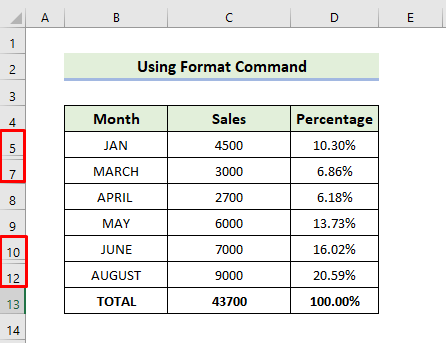
📌 Ceumannan:
- An toiseach, tagh a h-uile sreath bhon duilleag-obrach , cliog air a' phutan Tagh Uile .
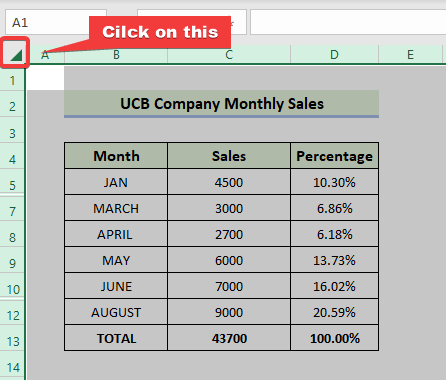
- Rach don taba Dachaigh , agus tagh Cruth . An uairsin tagh Falaich & Cuir am falach bhon chlàr-taice is mu dheireadh tagh Falaich na sreathan .

- Mu dheireadh, 's urrainn dhut am falachsreathan mar na leanas.
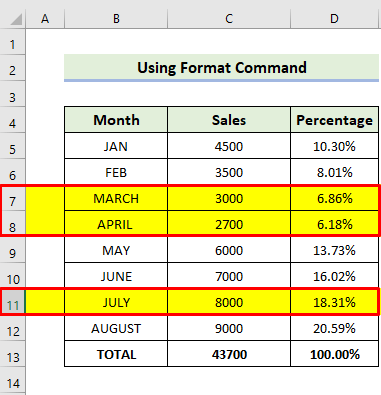
2. A' cleachdadh Clàr Co-theacsa ann an Excel
'S urrainn dhut sreathan falaichte a lorg gu furasta air duilleag-obrach. Gus an lorg, coimhead airson loidhnichean dùbailte ann an cinn nan sreathan. Coisichidh sinn tro na ceumannan gus faighinn a-mach mar a nochdas sinn grunn shreathan ann an Excel.

📌 Ceumannan:
- An toiseach , tagh na sreathan a tha thu airson a chur am falach.
- An uairsin, dèan briogadh deas air an luchag agus tagh Falaich an roghainn.
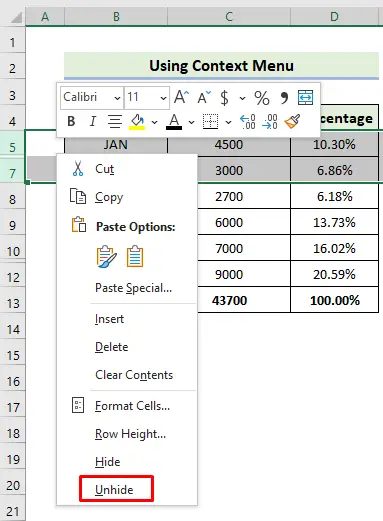
- Feumaidh tu an aon phròiseas ath-aithris airson sreathan falaichte eile.
- Mu dheireadh, bidh e comasach dhut na sreathan mar a leanas a chur am falach.
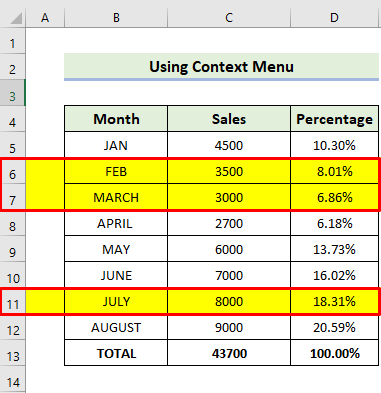
Leugh More: Formula gus sreathan a fhalach ann an Excel (7 dòighean)
Leughaidhean Co-chosmhail
- VBA gus sreathan a fhalach stèidhichte air luach cealla ann an Excel (14 eisimpleirean)
- Falaich sreathan dùblaichte stèidhichte air aon cholbh ann an Excel (4 dòighean)
- VBA gus sreathan a fhalach stèidhichte air slatan-tomhais ann an Excel (15 eisimpleirean feumail)
3. Cuir am falach iomadh sreath le bhith a’ briogadh dùbailte
Dùbailte -Gu tric is e briogadh an dòigh as luaithe air grunn shreathan fhoillseachadh. Bheir an ro-innleachd seo air falbh am feum air taghadh.
📌 Ceumannan:
- Nuair a ghluaiseas tu an luchag thairis air cinn nan sreathan falaichte is a nì thu briogadh dùbailte, bidh puing na luchaige gu bhith na sreath dà-cheann roinnte.

- Feumaidh tu an aon phròiseas ath-aithris airsonsreathan falaichte eile.
- Mu dheireadh, bidh e comasach dhut na sreathan mar a leanas a chur am falach.

Leugh Tuilleadh: Mar a chuireas tu am falach agus a’ falach sreathan ann an Excel (6 dòighean as fhasa)
4. A’ cleachdadh Bogsa Ainm ann an Excel
A’ cleachdadh a’ bhogsa ainm, chì thu sreathan falaichte ann an Excel. duilleag-obrach gu math furasta. Coisichidh sinn tro na ceumannan gus faighinn a-mach mar a nochdas sinn grunn shreathan ann an Excel.
📌 Ceumannan:
- Gus cealla B6 a fhalach , taip a h-ainm anns a' Bhogsa Ainm ri taobh a' bhàr fhoirmeil, agus brùth Enter .
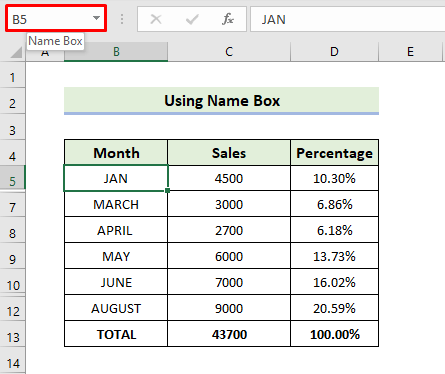
- Tha an loidhne uaine a' sealltainn gu bheil ceal B6 a-nis air a thaghadh san dealbh a leanas.

- Rach dhan Dachaigh tab, agus tagh Cruth . An uairsin tagh Falaich & Neo-fhalaich bhon chlàr-taice is mu dheireadh tagh Falaich na sreathan .
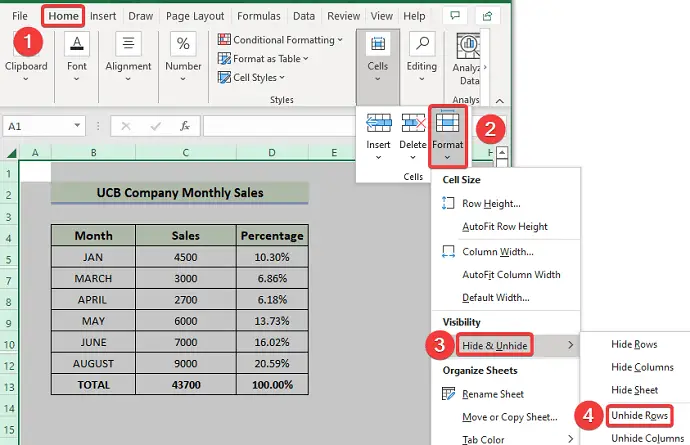
Faodaidh sinn cuideachd na sreathan fhalach le ath-ghoirid meur-chlàr. Coisichidh sinn tro na ceumannan gus faighinn a-mach mar a nochdas sinn grunn shreathan ann an Excel.
📌 Ceumannan:
- Anns a’ chiad cheum, tagh na sreathan a’ gabhail a-steach an fheadhainn sin gu h-àrd agus gu h-ìosal an tè a tha sinn airson fhoillseachadh.
- Air adhart, brùth Ctrl+Shift+9 on mheur-chlàr.


Leugh Tuilleadh : Ath-ghoirid gus sreathan a chur am falach ann an Excel (3 dòighean eadar-dhealaichte)
6. Ag atharrachadh àirde an t-sreath gus iomadh sreath falaichte a shealltainn
An seo, tha sinn a’ sealltainn dòigh eile air seall sreathan falaichte le bhith ag atharrachadh àirde sreath Excel. Coisichidh sinn tro na ceumannan gus faighinn a-mach mar a nochdas sinn iomadh sreath ann an Excel.
📌 Ceumannan:
- An toiseach, tagh a h-uile sreath bhon duilleag-obrach, briog air a' phutan Tagh na h-Uile .

- Rach dhan taba Dachaigh , agus tagh Fòrmat . An uairsin tagh Row Height bhon chlàr-taice a-nuas.

- Nuair a bhios am bogsa deasbaid Row Height nochdadh, cuir a-steach an àirde loidhne a tha thu ag iarraidh air an roghainn àirde sreatha .

Mu dheireadh, bidh e comasach dhut na sreathan a chur am falach mar a leanas .

Leugh More: [Seasta!] Sreathan Excel Gun nochdadh ach nach eil falaichte (3 Adhbharan & Fuasglaidhean)
7. A' cleachdadh 'AutoFit Row Height' Command
An seo, tha sinn a' sealltainn dòigh eile airson sreathan falaichte a shealltainn le bhith ag atharrachadh àirde sreath Excel autofit. Coisichidh sinn tro na ceumannan gus faighinn a-mach mar a nochdas sinn iomadh sreath ann an Excel.
📌 Ceumannan:
- An toiseach, tagh a h-uile sreath bhon duilleag-obrach, cliog air a’ phutan Tagh Uile .
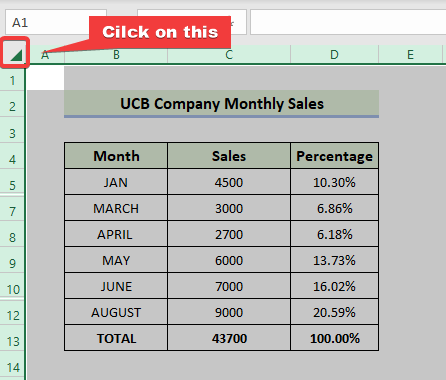
- Rach dhan Dachaigh tab, agus tagh Cruth . An uairsin tagh AutoFit Row Height bhon chlàr-taice a-nuas.

Mu dheireadh, bidh e comasach dhut na sreathan mar a leanas a chur am falach.

8. Seall a h-uile sreath falaichte ann an duilleag-obrach Excel
Ma tha sinn airson a h-uile sreath a chur am falach air an duilleag-obrach gu lèir, feumaidh tu na ceumannan a leanas a leantainn.
📌 Ceumannan:
- An toiseach, gus a h-uile sreath a thaghadh bhon duilleag-obrach, cliog air a’ phutan Tagh a h-uile .
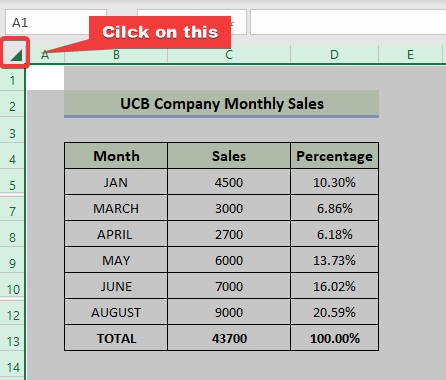
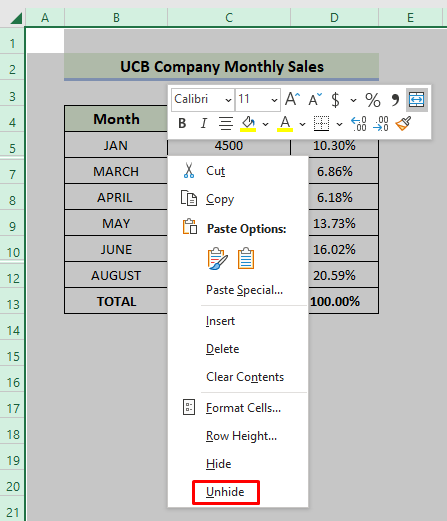 <9
<9
Mu dheireadh, bidh e comasach dhut na sreathan mar a leanas a fhalach.
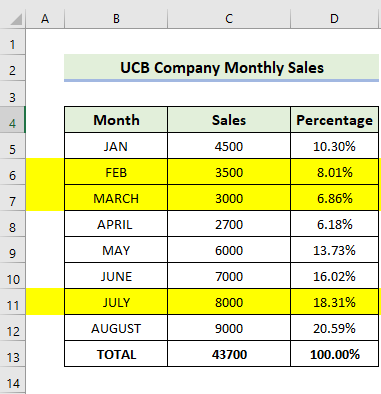
Leugh More: Falaich a h-uile sreath nach eil ag obair ann an Excel (5 Cùisean & Fuasglaidhean)
9. A’ stèidheachadh Còd VBA gus Ioma Sreathan a Fhalach ann an Excel
Le bhith a’ cleachdadh còd sìmplidh, bidh e comasach dhut iomadh sreath a chur am falach ann an Excel. Excel. Feumaidh tu na ceumannan a leanas a leantainn.
📌 Ceumannan:
- An toiseach, brùth Alt+F11 gus an deasaiche VBA fhosgladh. Tagh Cuir a-steach > Modal .

8744
- An dèidh sin, dùin an uinneag Visual Basic, agus airson a h-uile sreath a thaghadh bhon duilleag-obrach, cliog air a’ phutan Tagh na h-uile .
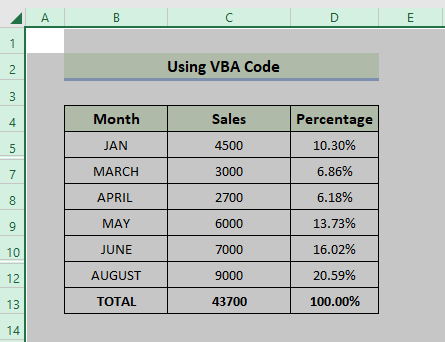
- An dèidh sin brùth ALT+F8.

Mu dheireadh, bidh e comasach dhut na sreathan mar a leanas a fhalach.
 1>
1>
Leugh More: Excel VBA: Cuir am falach a h-uile sreath ann an Excel (5 eisimpleirean practaigeach)
Co-dhùnadh
Sin deireadh seisean an-diugh. Tha mi gu làidir den bheachd gum faod thu bho seo a-mach grunn shreathan a chuir am falach ann an Excel. Ma tha ceistean no molaidhean agad, feuch an roinn thu iad anns an earrann bheachdan gu h-ìosal.
Na dìochuimhnich sùil a thoirt air an làrach-lìn againn Exceldemy.com airson diofar dhuilgheadasan agus fuasglaidhean co-cheangailte ri Excel. Lean air adhart ag ionnsachadh dhòighean ùra agus cùm a’ fàs!

